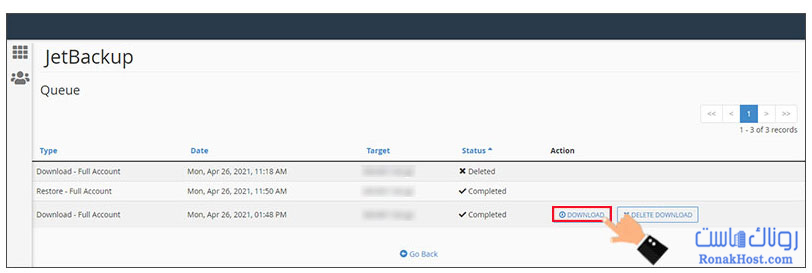در این مقاله قصد داریم به آموزش Jetbackup در سی پنل بپردازیم. تهیه نسخه پشتیبان از اطلاعات یک وبسایت، از جمله اقدامات بسیار اساسی برای صاحبان و مدیران وبسایتها محسوب میشود. به طور معمول، افراد باید به صورت منظم از اطلاعات وبسایت خود نسخه پشتیبان (بکاپ) تهیه کنند. در آموزشهای قبلی، به روشهایی برای تهیه فول بکاپ از هاست سی پنل و همچنین بکاپگیری از هاست دایرکتادمین پرداختهایم. اما بهطور همزمان، شما همچنین میتوانید از بکاپهای خودکار ارائهشده توسط شرکتهای میزبانی وب (هاستینگ) نیز بهرهبرده و از آنها استفاده کنید. این بکاپها به صورت خودکار در بازههای زمانی مشخصی تهیه میشوند و در بخشی به نام “Jetbackup” ذخیره میگردند. به این ترتیب، شما بهراحتی میتوانید به این بخش دسترسی پیدا کرده و بکاپهای موردنظر خود را بازیابی (ریستور) کنید یا از طریق امکان دانلود بکاپ با استفاده از Jetbackup، آنها را بر روی سیستم خود ذخیره نمایید.
آموزش کار با پلاگین Jetbackup سی پنل
با توجه به رونق کسب و کارهای آنلاین در امروزه، حفاظت از اطلاعات آنها بسیار حیاتی میباشد. زیرا از دست رفتن اطلاعات یک وبسایت ممکن است منجر به از بین رفتن کامل آن کسب و کار شود. به همین دلیل، به صاحبان کسب و کارهای آنلاین توصیه میشود که یک نسخه پشتیبان کامل از اطلاعات وبسایت خود تهیه و آن را در یک مکان امن نگهداری کنند. در حال حاضر برای وبسایتهایی که از پنل مدیریت سی پنل استفاده میکنند، امکان تهیه فول بکاپ از طریق ابزار Jetbackup فراهم شده است.
با استفاده از این قابلیت، کاربران میتوانند به بکاپهای خودکاری که توسط شرکتهای میزبانی وب به صورت روزانه، هفتگی یا ماهانه ایجاد میشوند، دسترسی داشته باشند. این بکاپها را میتوان ریستور یا دانلود نموده و در صورت نیاز بر روی سیستم خود ذخیره کرد. در ادامه، نحوه ریستور بکاپ با استفاده از Jetbackup و همچنین دانلود بکاپ از سی پنل با استفاده از Jetbackup به شما به صورت گام به گام آموزش داده میشود.
نحوه ریستور بکاپ سی پنل با jetbackup
در صورتی که قصد دارید یکی از بکاپهای خودکار را با استفاده از Jetbackup ریستور کنید، باید مراحل زیر را دنبال کنید:
- در ابتدا، وارد پنل مدیریتی هاست خود شوید، مطابق آموزش ورود به سی پنل.
- از منوی Jetbackup، زیرمنوی “Full Account Backup” را انتخاب کنید.
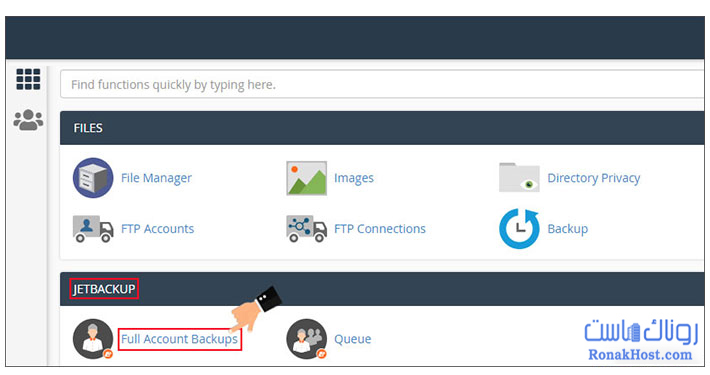
- در صفحه جدیدی که باز میشود، لیستی از فایلهای بکاپگیری شده را مشاهده خواهید کرد. اطلاعاتی که برای هر بکاپ موجود است عبارتند از:
– نوع (Type): نوع بکاپ را نمایش میدهد.
– تاریخ ایجاد (Creation Date): زمان بکاپگیری خودکار را نشان میدهد.
– اندازه (Size): سایز بکاپگیری شده را به مگابایت نمایش میدهد.
– یادداشت (Note): امکان اضافه کردن یادداشت به بکاپ وجود دارد.
– مکان (Location): مسیر ذخیرهسازی بکاپ را نشان میدهد.
– عملیات (Actions): دسترسی به عملیات مرتبط با بکاپ را فراهم میکند.
- جهت ریستور بکاپ، روی دکمه “Restore” در زیرمنوی “Actions” کلیک کنید.
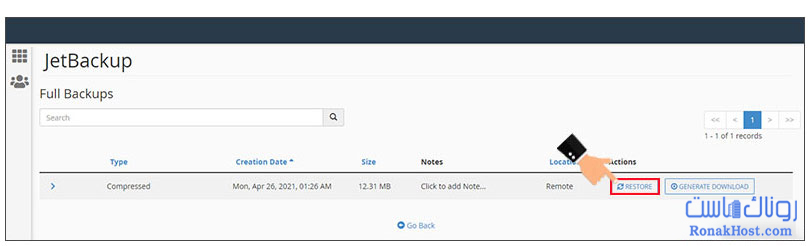
- در این مرحله، یک پیغام نمایش داده میشود که شما را از تمایل به ریستور بکاپ انتخابی سوال میکند. با انتخاب “Add to Restore Queue”، فرآیند ریستور آغاز میشود. در غیر این صورت، با انتخاب “Cancel”، فرآیند ریستور متوقف میشود.
در نهایت، توجه داشته باشید که مدت زمان ریستور بکاپ بسته به حجم آن ممکن است متغیر باشد. بنابراین، صبورانه منتظر باشید تا فرآیند ریستور به اتمام برسد.
چگونگی دانلود بکاپ با jetbackup در سی پنل
اگر قصد دارید یکی از بکاپهای ایجاد شده را دانلود کرده و برای همیشه در سیستم خود ذخیره کنید، نیازمند آشنایی با نحوه دانلود بکاپ با استفاده از Jetbackup در سی پنل هستید.
مهم: توجه داشته باشید که بکاپهای خودکار به ترتیب و در بازههای زمانی روزانه، هفتگی و ماهانه با بکاپهای جدید جایگزین میشوند. این میتواند برای افرادی که ممکن است بخواهند بکاپی را ریستور کنند که در لیست وجود ندارد، مشکلاتی ایجاد کند. به همین دلیل، به این افراد توصیه میشود که بکاپهای مورد نظر خود را روی سیستم خود ذخیره کنند تا در صورت جایگزین شدن با بکاپ جدید، بتوانند به بکاپ مربوطه دسترسی داشته باشند.
برای دانلود بکاپ با استفاده از Jetbackup در سی پنل، مراحل زیر را به ترتیب دنبال کنید:
- با وارد کردن نام کاربری و رمز عبور، وارد پنل مدیریتی هاست سی پنل خود شوید.
- سپس از منوی Jetbackup، زیرمنوی “Full Account Backup” را انتخاب کنید.
- در صفحه مربوط به بکاپها، از طریق دکمه “Generate Download” که در بخش “Actions” بکاپ مورد نظر قرار دارد، به دانلود بکاپ با استفاده از Jetbackup در سی پنل بپردازید.
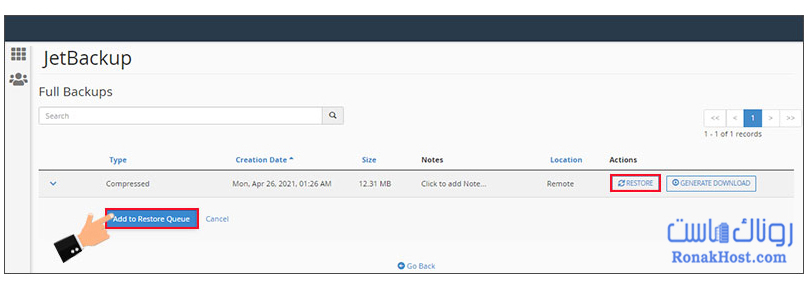
- پس از انتخاب دکمه مذکور، پیغامی نمایش داده میشود که برای تایید اضافه شدن بکاپ به صف دانلود و شروع فرآیند دانلود، باید بر روی دکمه “Add to Download Queue” کلیک کنید.
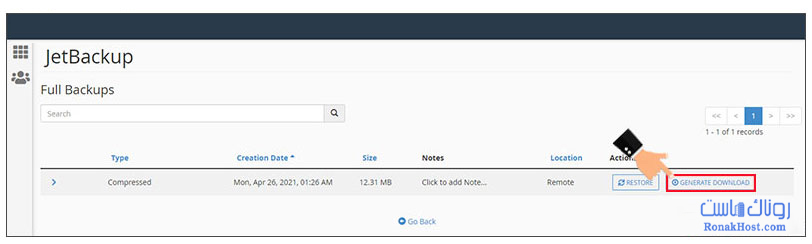
به این ترتیب، یک نسخه از بکاپ مورد نظر شما دانلود خواهد شد و در صف دانلودها قرار میگیرد.
مدیریت بکاپ های جت بکاپ
برای اطمینان از انجام صحیح فرآیندهای ریستور بکاپ یا دانلود بکاپ در سی پنل با استفاده از Jetbackup، میتوانید به صف ریستورها و دانلودهای انجام شده نگاه کنید. به منظور انجام این کار، مراحل زیر را دنبال کنید:
- وارد پنل مدیریت هاست خود شده و از طریق منوی Jetbackup، زیرمنوی “Queue” را انتخاب کنید.
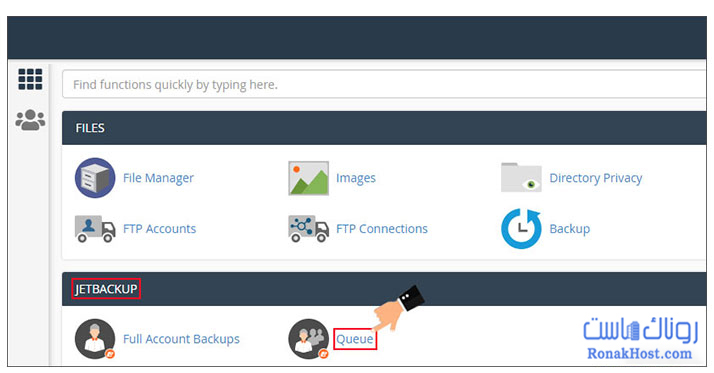
- در این صفحه، لیستی کامل از ریستورها و دانلودهای انجام شده را مشاهده میکنید که میتوانید آنها را مدیریت کنید. اطلاعات مختلفی درباره این ریستورها و دانلودها در این صفحه آمده است، شامل:
– Type: این بخش نشان میدهد که فایل مربوطه مرتبط با ریستور یا دانلود است. عبارت “Download” نمایانگر دانلود بکاپ با استفاده از Jetbackup در سی پنل است، و عبارت “Restore” نمایانگر ریستور بکاپ سی پنل با Jetbackup است.
– Date: در این قسمت میتوانید تاریخ و زمان انجام ریستور یا دانلود را مشاهده کنید.
– Target: با استفاده از این قسمت، میتوانید مشاهده کنید که بکاپ به چه نام و فرمتی ذخیره شده است.
– Status: این بخش بسیار مهم است و نشان میدهد که فرآیند ریستور یا دانلود به طور کامل انجام شده است یا خیر. بهتر است از این بخش برای تعیین موفقیت عملیات استفاده کنید.
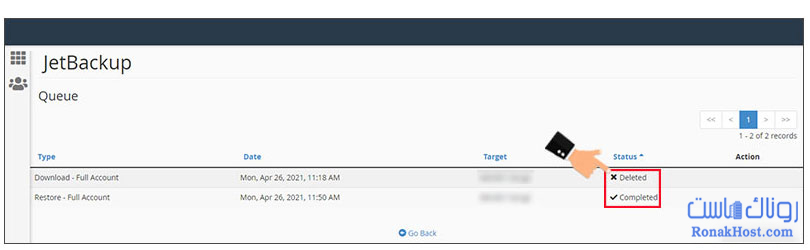
- در صورتی که وضعیت مربوط به بکاپ با عبارت “Completed” نمایش داده شود، میتوانید به اطمینان کامل از موفقیت روند ریستور یا دانلود بکاپ برسید.
- در بخش “Action”، مدیریت بکاپهای دانلود شده انجام میشود. اگر میخواهید بعد از دانلود بکاپ با استفاده از Jetbackup در سی پنل، آن را روی سیستم خود نیز ذخیره کنید، میتوانید بر روی دکمه “Download” کلیک کنید تا یک نسخه از بکاپ دانلود شده و روی سیستم شما ذخیره شود. همچنین، با دکمه “Delete Download” میتوانید بکاپهای دانلود شده را حذف کرده و لیست را تمیزتر کنید.